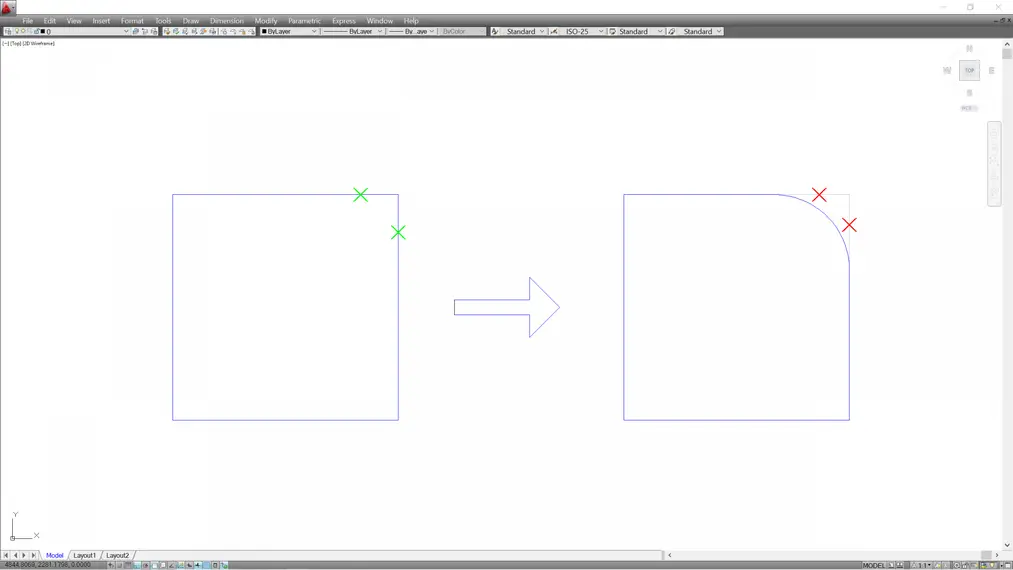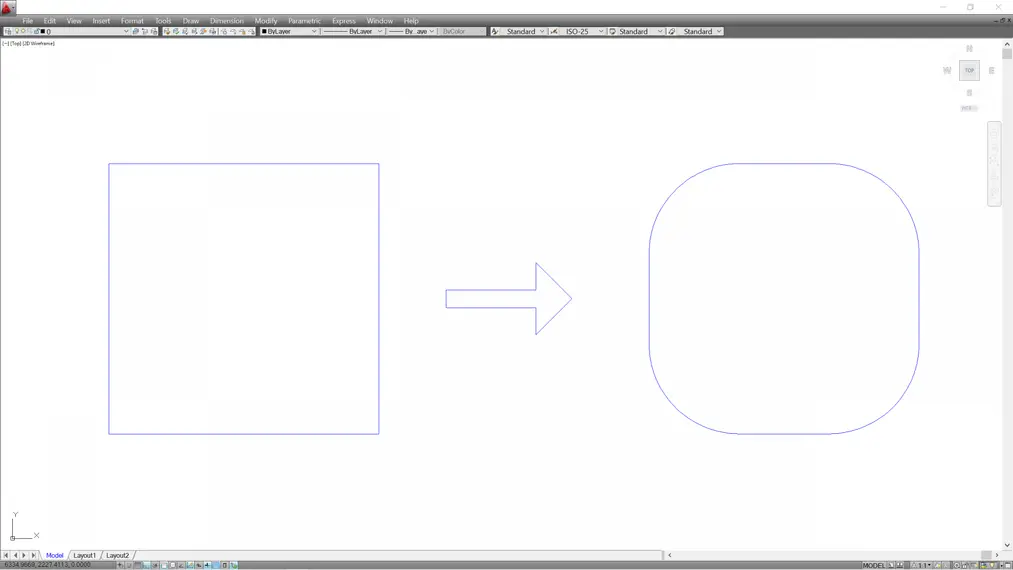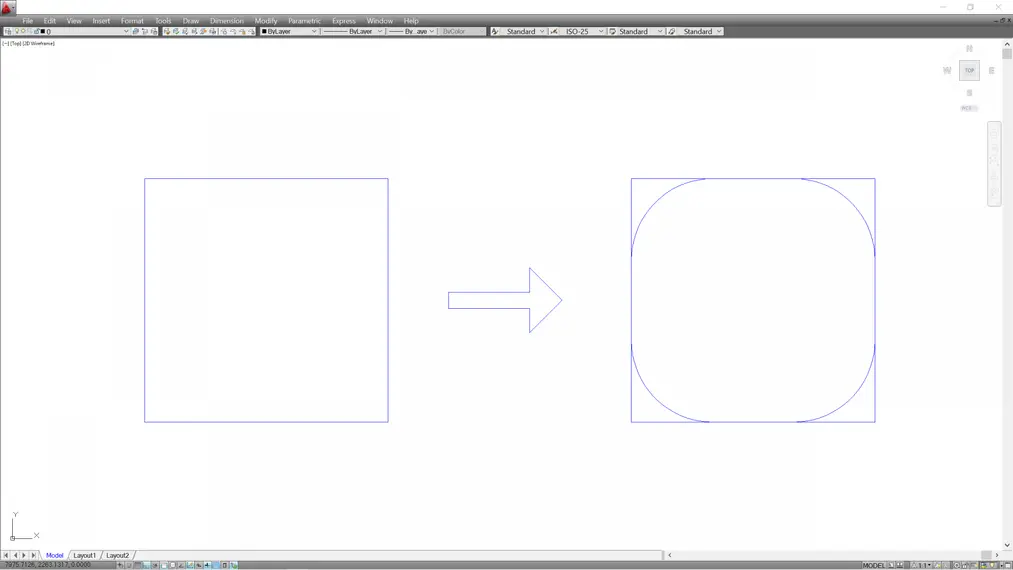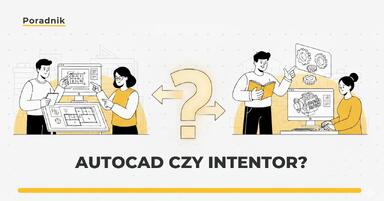Data publikacji: 25-05-2023 | Data aktualizacji: 18-09-2023 | Autor: Adrian Szerszeń
Autocad - Jak zaokrąglić narożniki - Tutorial, poradnik
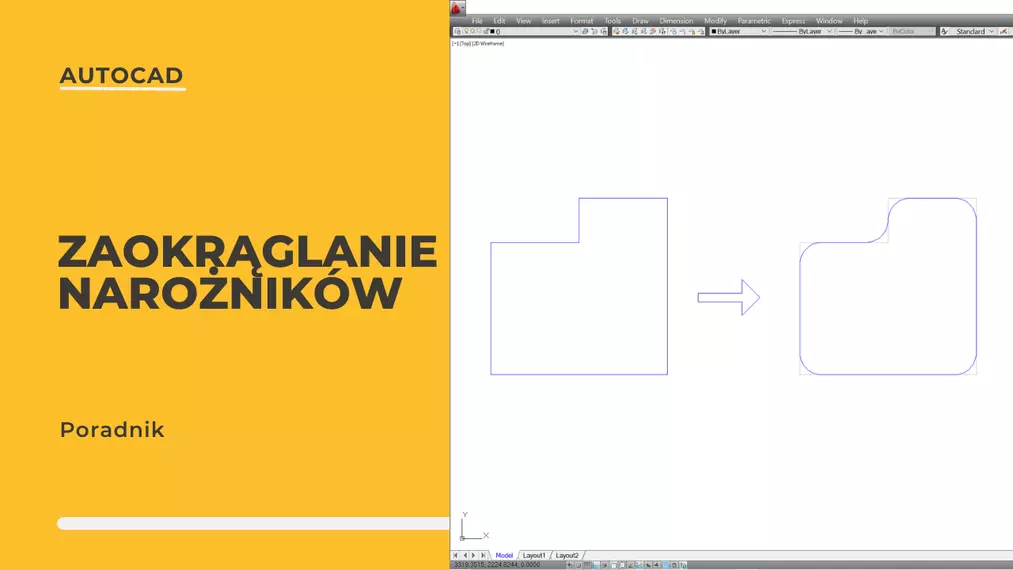
Wykonywane przez nas w programie AutoCad projekty składają się z
różnego rodzaju elementów. Często bywa, że jednym z nich są
zaokrąglone narożniki i w tym poradniku dowiesz się jak je
wykonać.
W celu zaokrąglenia
narożników należy użyć funkcji „Zaokrągl” (ang. „Fillet”).
Po wpisaniu komendy w wierszu poleceń pojawią się następujące
opcje:
- „Cofnij” (ang. „Undo”),
- „Promień” (ang. „Radius”),
- „Polilinia” (ang. „Poliline”),
- „Utnij” (ang. „Trim”),
- „Wiele” (ang.
„Multiple”).
Opcja „Promień” (ang. „Radius")
Wielkość promienia łuku to najważniejszy parametr omawianej funkcji. Aby go zdefiniować należy wykonać poniższe kroki:
1. Po uruchomieniu funkcji "Zaokrągl" aktywuj opcję "Promień" z poziomu wiersza poleceń.
2. Po wybraniu owej pozycji w wierszu poleceń zostaniemy zapytani o omawianą wartość, która po jej wpisaniu zatwierdzamy za pomocą „entera” lub „spacji”. Czynność ta sprawie, że zostaniemy cofnięci do opcji startowych.
3. Od tego momentu można już wskazać za pomocą kliknięć kolejno dwie linie tworzące narożniki, który chcemy zaokrąglić, lub przejść do dalszych ustawień.
Opcja „Polilinia” (ang. „Poliline”)
Z powyższej opcji warto skorzystać, gdy do zmodyfikowania mamy obiekt typu polilinia i wszystkie jej narożniki chcielibyśmy aby zostały zaokrąglone jednakowo.
1. Po uruchomieniu funkcji "Zaokrągl" aktywuj opcję "Polilinia" z poziomu wiersza poleceń.
2. Ustaw wszystkie pozostałe preferencje funkcji według potrzeb.
3. Wskaż za pomocą kliknięcia polilinię, której narożniki chcesz zaokrąglić.
Opcja „Utnij” (ang. „Trim”)
Zdarza się, że modyfikując coś chcielibyśmy jednocześnie zachować oryginalne linie. W przypadku zaokrąglania narożników, do tego celu można posłużyć się opcją „Utnij”.
1. Po uruchomieniu funkcji "Zaokrągl" aktywuj opcję "Utnij" z poziomu wiersza poleceń.
2. Po jej wskazaniu w wierszu poleceń pojawi się zapytanie, czy chcemy aby uruchomiona była funkcja przycinania krawędzi, w tym wypadku zaznaczymy „Nie ucinaj” (ang. "No trim").
3. Od tego momentu wszelkie zaokrąglenia nie będą ingerowały w długość wskazywanych przez nas linii, pozostaną one niezmienione.
Opcja „Wiele” (ang. „Multiple”)
Po ustaleniu wielkości promienia łuku, w zależności od ilości potrzebnych zaokrągleń do wykonania warto zastanowić się nad opcją „Wiele”. Uruchomienie jej spowoduje, że wykonywane zaokrąglenia nie przerwą działania funkcji, dzięki czemu łuki można wykonywać jeden po drugim aż do manualnego zakończenia funkcji.
Mam nadzieję, że materiał był dla Ciebie pomocny i zachęcam do zapoznania się z naszą ofertą kursów online z programu AutCad.
Pozdrawiam!
Przeczytaj o programie Autocad na naszym blogu
-
![Autocad - jak zmienić język? Poradnik, tutorial]()
Autocad - jak zmienić język? Poradnik, tutorial
W tym poradniku pokażemy, jak w prosty sposób zmienić język interfejsu programu, aby dostosować go do swoich potrzeb. -
![Autocad czy Inventor - jaki program wybrać?]()
Autocad czy Inventor - jaki program wybrać?
Wybierasz między AutoCAD a Inventor? Poznaj różnice, zastosowania i dowiedz się, który program najlepiej sprawdzi się w Twojej pracy projektowej. -
![AutoCad – Jak poruszać się w przestrzeni 3D – Poradnik, tutorial]()
AutoCad – Jak poruszać się w przestrzeni 3D – Poradnik, tutorial
Jeśli stawiasz pierwsze kroki w programie AutoCAD 3D to koniecznie zajrzyj i zapoznaj się z podstawowymi możliwościami poruszania się po trójwymiarowej przestrzeni. -
![Autocad - Jak obliczyć pole powierzchni - Tutorial, poradnik]()
Autocad - Jak obliczyć pole powierzchni - Tutorial, poradnik
Potrzebujesz obliczyć powierzchnię w programie AutoCad, lecz nie wiesz jak to zrobić, lub jakiego sposobu użyć? Sprawdź ten poradnik.
Jakiego oprogramowania chcesz się nauczyć?
-
Sketchup
Liczba dostępnych kursów: 35
Łączny czas trwania kursów: 186 godzin![]()
-
3ds Max
Liczba dostępnych kursów: 28
Łączny czas trwania kursów: 322 godzin![]()
-
Archicad
Liczba dostępnych kursów: 25
Łączny czas trwania kursów: 138 godzin![]()
-
Revit
Liczba dostępnych kursów: 18
Łączny czas trwania kursów: 89 godzin![]()
Szukasz czegoś innego?